U bent hier:
E-mails met hoge urgentie versturen
Artikel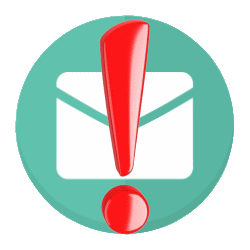
Stuur belangrijke mails met de markering 'hoge urgentie'. De ontvanger ziet dan meteen dat de mail zijn aandacht nodig heeft.
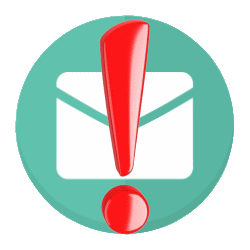

Wat is hoge urgentie?
E-mails met 'hoge urgentie' krijgen een rood uitroepteken. De ontvanger weet dan dat hij de e-mail snel moet lezen of er snel op moet reageren. Maar let op: niet elk mailprogramma heeft die functie. In mailprogramma Gmail bijvoorbeeld vindt u geen rode uitroeptekens. Het systeem is dus niet waterdicht. Let er ook op dat u mails alleen met hoge urgentie verstuurt als het echt dringend is. Mensen vinden het niet fijn als ze op het verkeerde been worden gezet.
Urgentie instellen in Outlook
Geef een mail zo hoge urgentie in mailprogramma Outlook op een computer met Windows 10 of 11:
- Open Outlook.
- Klik linksboven op Nieuwe e-mail. Of open een ontvangen mail en klik op Beantwoorden of Doorsturen.
- Maak een e-mail zoals u gewend bent.
- Klik als dat nodig is bovenaan op tabblad Bericht.
- Klik helemaal rechts in het tabblad op het pictogram 'meer opdrachten'
 > Hoge urgentie.
> Hoge urgentie. - Klik op Verzenden.
U hebt de e-mail verstuurd met urgentie. De ontvanger ziet een uitroepteken bij het bericht staan, tenzij zijn mailprogramma daar niet mee werkt.
Mail met hoge urgentie sturen Outlook.com
Een mail hoge urgentie geven in webmailprogramma Outlook.com werkt zo:
- Ga naar outlook.com en log in als dat nodig is.
- Klik linksboven op Nieuw. Of open een ontvangen mail en klik op Beantwoorden of Doorsturen.
- Maak een e-mail zoals u gewend bent.
- Klik als dat nodig is bovenaan op tabblad Bericht.
- Klik rechtsboven de e-mail op Hoge urgentie.
- Het kan zijn dat u in plaats van 'urgentie' alleen het pictogram van een uitroepteken
 ziet. Klik daar dan op.
ziet. Klik daar dan op.
- Het kan zijn dat u in plaats van 'urgentie' alleen het pictogram van een uitroepteken
- Klik op Verzenden om de e-mail te versturen.
U hebt de e-mail verstuurd met urgentie. De ontvanger ziet een uitroepteken bij het bericht staan, tenzij zijn mailprogramma daar niet mee werkt.
In Gmail urgentie instellen kan niet
In Gmail is het niet mogelijk om mailberichten met urgentie te versturen. U zult in Gmail ook nooit mails ontvangen met een uitroepteken. Zelfs niet als ze wel zo verstuurd zijn. In Gmail komen alle mails hetzelfde binnen.
E-mail verzenden met hoge prioriteit in Apple Mail
Op Mac-computers is Apple Mail het standaardprogramma voor e-mailen. De hoge urgentie heet hierin 'prioriteit'.
- Open Mail.
- Klik op Nieuw bericht
 . Of open een ontvangen mail en klik op Beantwoorden
. Of open een ontvangen mail en klik op Beantwoorden of Doorsturen
of Doorsturen .
. - Maak een e-mail zoals u gewend bent.
- Klik in het menu helemaal bovenaan op Bericht.
- Klik op Stel prioriteit in > Hoog.
- Achter het onderwerp van de mail komen twee uitroeptekens te staan.
- Klik op de verzendknop 'Verstuur bericht'
 .
.
U hebt de e-mail verstuurd met hoge urgentie. De ontvanger ziet een uitroepteken bij het bericht staan, tenzij zijn mailprogramma daar niet mee werkt.
Wat vind je van dit artikel?
Geef sterren om te laten zien wat je van het artikel vindt. 1 ster is slecht, 5 sterren is heel goed.
Bekijk meer artikelen met de categorie:
Meld je aan voor de nieuwsbrief van SeniorWeb
Elke week duidelijke uitleg en leuke tips over de digitale wereld. Gratis en zomaar in de mailbox.